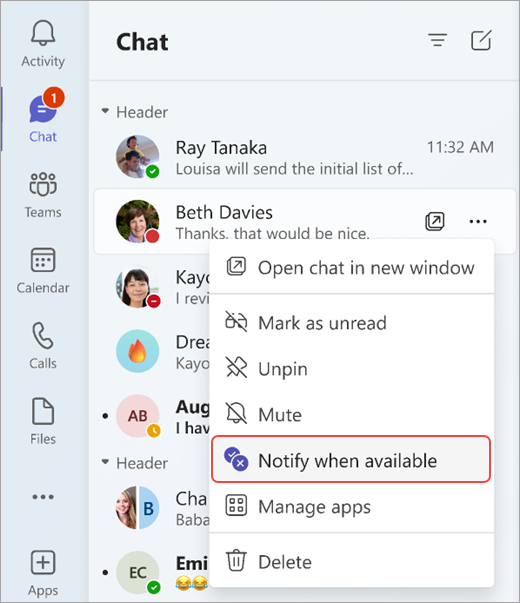الحصول على إعلام عند تغيير حالة شخص ما في Microsoft Teams
إذا كنت تريد معرفة متى يكون شخص ما في Teams متوفرا أو غير متصل، فقم بإضافته إلى قائمة إعلامات الحالة. يمكنك القيام بذلك من خلال دردشة أو في الإعدادات.
إنشاء إعلام بتغيير الحالة من خلال دردشة
-
اختر الدردشة على الجانب الأيسر من Teams.
-
في قائمة الدردشة، اختر دردشة واحدة مع الشخص الذي تريد إضافته إلى قائمة إعلامات الحالة.
-
حدد المزيد من الخيارات
-
للتوقف عن رؤية حالة الشخص، اتبع الخطوات المذكورة أعلاه، ثم اختر إيقاف تشغيل الإعلامات
إنشاء إعلام بتغيير الحالة في الإعدادات
يسمح لك خيار الإعدادات بالبحث عن شخص ما في مؤسستك ثم إضافته مباشرة إلى قائمة الإعلامات.
-
حدد الإعدادات والمزيد
-
ضمن الأشخاص، حدد إدارة الإعلامات.
-
اكتب اسم الشخص الذي تريد إعلامك به في مربع البحث إضافة أشخاص . حدد اسمه عندما يظهر لإضافته إلى قائمة الإعلامات.
-
لإزالة شخص ما من قائمة إعلامات الحالة، اتبع الخطوات السابقة ثم حدد الزر إيقاف التشغيل بجوار اسمه.
ملاحظة: يمكنك إضافة ما يصل إلى 15 شخصا إلى قائمة إعلامات الحالة.